
جدول المحتويات:
- مؤلف Bailey Albertson [email protected].
- Public 2024-01-31 13:26.
- آخر تعديل 2025-01-23 12:41.
كيفية تغيير حجم ومظهر المؤشر في نظام التشغيل Windows 10
قد يكون المؤشر القياسي ، الذي لم يتغير تقريبًا عن الإصدارات القديمة من Windows ، محرجًا في بعض المواقف. لكن النظام يسمح لك باستبداله باختيار أي رمز قياسي آخر أو رمز يقترحه المستخدم.
تغيير الرمز عن طريق النظام
رمز المؤشر ديناميكي: عندما تحوم فوق بعض الكائنات ، فإنها تغير مظهرها من تلقاء نفسها. على سبيل المثال ، يتحول إلى دائرة دوارة أثناء انتظار تنزيل شيء ما. لذلك ، يوفر النظام إمكانية استبدال الرمز لكل حالة من حالات المؤشر بشكل منفصل. بالإضافة إلى ذلك ، من الممكن تغيير حجم الرمز دون تغيير الرمز الخاص به.
-
قم بتوسيع لوحة التحكم. يمكنك العثور عليه من خلال شريط نظام البحث.
افتح "لوحة التحكم"
-
في سطر البحث ، اكتب كلمة "الماوس" ، في المربع الموجود ، انقر فوق السطر "تغيير عرض مؤشر الماوس".
قم بتوسيع العنصر "تغيير مظهر مؤشر الماوس"
-
سيتم توسيع نافذة تعرض جميع الرموز المستخدمة في حالات المؤشر المختلفة. أولاً ، للجمال ، يمكنك تشغيل الظل عن طريق تحديد المربع الموجود أسفل قائمة المؤشرات ، وثانياً ، لتغيير الرمز ، حدد الحالة وانقر فوق الزر "تصفح".
انقر فوق الزر "استعراض"
-
ستظهر قائمة الرموز الافتراضية. اختر من بينهم الشخص الذي يناسبك ، وقم بتأكيد التغيير. إذا لم تتمكن من العثور على صورة جميلة ، يمكنك جعلها بنفسك باستخدام الإرشادات الواردة في الفقرة التالية.
اختر الرمز القياسي المناسب
-
راجع جميع الرسوم البيانية للعثور على الشكل الصحيح. يمكنك استخدامها لتحقيق نمط أو لون أو حجم مختلف للرمز. يحتوي كل منها على وصف موجز بين قوسين يوضح الحجم الذي سيتم تعيينه بالنسبة إلى الحجم القياسي. للعودة إلى القيمة الأصلية ، اضبط القيمة على "افتراضي".
عيّن النمط المناسب للمؤشر
فيديو: كيفية تغيير مؤشر الماوس في نظام التشغيل Windows 10
قم بإنشاء الرمز الخاص بك
هناك طريقتان للحصول على رمز مختلف عن النظام: تنزيله من الإنترنت أو رسمه بنفسك.
لتثبيت نمط ما ، تحتاج إلى تنزيل الأرشيف به ، والنقر بزر الماوس الأيمن فوقه وتحديد وظيفة "التثبيت". بعد اكتمال التثبيت ، سيظهر النمط الجديد في قائمة المخططات في نافذة "تغيير عرض مؤشر الماوس". سيؤدي تحديده هناك إلى تغيير نمط جميع الرموز.
قم بتنزيل ملف inf ، وانقر فوقه بزر الماوس الأيمن وحدد وظيفة "تثبيت"
لإنشاء الرمز الخاص بك ، يجب عليك استخدام أي محرر:
- أنشئ ملف.png" />
-
ارسم الفهرس الذي تريده ، ثم قم بتحويل الملف الناتج من خلال محولات عبر الإنترنت إلى تنسيق.cur.
ارسم مؤشرًا وقم بتحويل النتيجة إلى التنسيق المطلوب
- حدد المسار إلى الملف cur المستلم في نافذة "تغيير عرض مؤشر الماوس" بالنقر فوق الزر "استعراض".
يمكن تنزيل مؤشرات أو حزم مؤشرات موضوعية وجميلة من مواقع مختلفة. على سبيل المثال ، يوفر 7themes مجموعة كبيرة.
يمكن العثور على العديد من المؤشرات الجميلة في 7 مواضيع
فيديو: كيفية تغيير مؤشر الماوس لتنزيله من الإنترنت في نظام التشغيل Windows 10
استخدام برامج الطرف الثالث
تسمح لك الطرق المذكورة أعلاه بتحديد ووضع المؤشر يدويًا. ولكن سيكون من غير الملائم تغيير الرمز كثيرًا ، لذلك هناك برامج خاصة تسرع هذه العملية.
كورسورفكس
باستخدام هذا البرنامج ، يمكنك تحديد مؤشر جديد وتعيين حجمه واختيار الظل المطلوب وتغيير اللون. ميزة مثيرة للاهتمام هي أن التطبيق يسمح لك بإضافة تأثير سيتم عرضه عند حدوث حدث معين. على سبيل المثال ، قد يؤدي النقر فوق زر الماوس الأيسر إلى حدوث "انفجار" صغير. قائمة الإضافات المرئية واسعة جدًا.
باستخدام CursorFX ، يمكنك تغيير المؤشر وتعيين تأثيرات له
فيديو: كيفية استخدام CursorFX
محرر مؤشر RealWorld
برنامج مصمم بشكل أساسي لأولئك الذين يرغبون في عمل رسم احترافي للرموز. يوفر مجموعة واسعة من الأدوات التي ستكون كافية لإنشاء رمز جميل حقًا. يمكن حفظ الملف الناتج على الفور بتنسيق مناسب. باستخدام هذا البرنامج ، يمكنك إنشاء مؤشرات متحركة.
يسمح لك RealWorld Cursor Editor برسم مؤشرات الجودة
مغير مؤشر الماوس Daanav
برنامج يسمح لك بتحديد المسار لعدة مؤشرات في وقت واحد والتبديل بينها حسب الحاجة. إنه مناسب لأولئك الذين يضطرون غالبًا إلى تغيير نوع من المؤشرات إلى نوع آخر.
يتيح لك Daanav Mouse Cursor Changer تحديد مؤشرات متعددة والتبديل بينها
ماذا تفعل إذا لم يتم تعيين المؤشر
إذا ظهرت مشاكل مع مؤشر تم تنزيله من الإنترنت ، فمن المرجح أن يكون السبب فيه. حاول تنزيل رمز مختلف أو نفس الرمز من مصدر مختلف. ربما تم تحويل الإصدار الذي قمت بتنزيله بشكل غير صحيح أو تلفه.
تأكد أيضًا من حفظ ملف الرمز بالتنسيق الصحيح. أعد تشغيل الكمبيوتر وحاول ضبط المؤشر أو النمط يدويًا مرة أخرى. إذا حدثت المشكلة عند محاولة تثبيت الرمز من خلال إعدادات النظام ، فاستخدم أحد البرامج الخاصة الموضحة أعلاه للقيام بذلك نيابة عنك.
من السهل جدًا تغيير رمز المؤشر في أي حالة من حالاته من خلال إعدادات النظام أو تطبيقات الجهات الخارجية. يمكن تنزيل المؤشر من الإنترنت أو رسمه بنفسك.
موصى به:
كيفية العثور على هاتف إذا تم إيقاف تشغيله - في المنزل وفي أماكن أخرى ، ابحث عن جهاز على نظام التشغيل Android وأنظمة التشغيل الأخرى من خلال جهاز كمبيوتر ، عن طريق بطاقة Sim ، Imei

طرق مختلفة للعثور على الهاتف المغلق. عندما لا يمكن العثور على الجهاز وكيف لا تفقده
تخصيص قائمة البداية لنظام التشغيل Windows 10 - كيفية تغيير مظهر اللوحة والأزرار وما إلى ذلك
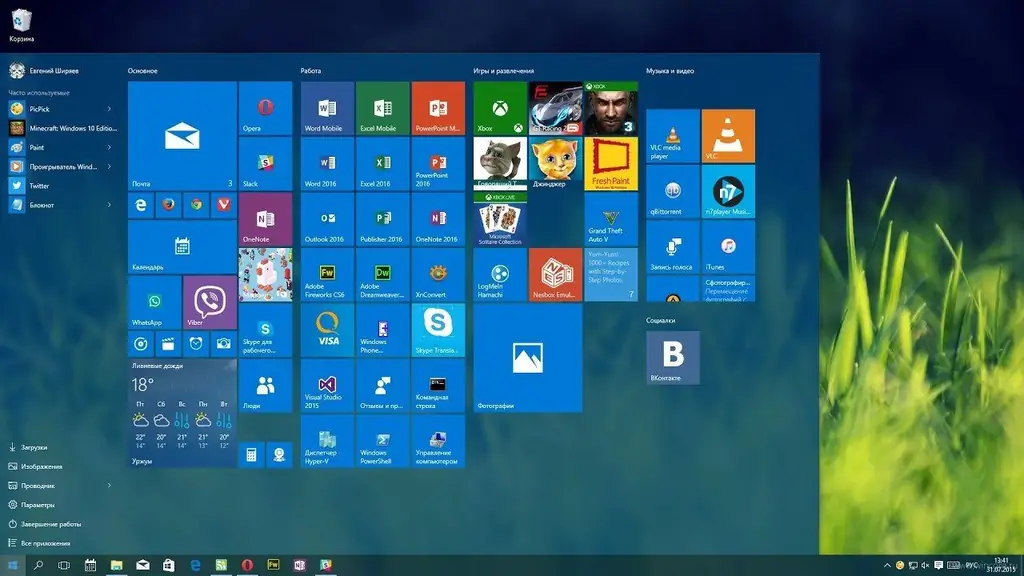
قم بتغيير حجم القائمة وتنسيقها وإزالة المربعات وإضافتها إلى قائمة ابدأ. كيفية تغيير الرمز الموجود على شريط أدوات الوصول السريع. استكشاف مشاكل القائمة وإصلاحها
ماذا تفعل إذا تومض الرموز أو تختفي على نظام التشغيل Windows 10 - نحن نحل المشاكل في عمل أيقونات سطح المكتب

الإعدادات المتوفرة لأيقونات / اختصارات سطح المكتب على Windows 10. المشاكل المحتملة في تشغيل الرموز وكيفية حلها
كيفية تحديث متصفح Internet Explorer - لماذا ومتى يتم ذلك ، تحقق من الإصدار الحالي وقم بتثبيت إصدار جديد

لماذا يتم تحديث متصفح Windows Internet Explorer القياسي. كيفية تنزيل نسخة جديدة من المتصفح: عدة طرق. ماذا تفعل إذا لم تتمكن من تحديث IE
Microsoft Edge على نظام التشغيل Windows 10: كيفية التعطيل أو الإزالة تمامًا

كيفية إلغاء تثبيت متصفح Microsoft Edge بشكل صحيح في نظام التشغيل Windows 10. كيفية تعطيل Edge. كل الطرق لإزالة واستعادة متصفح WIndows الافتراضي
